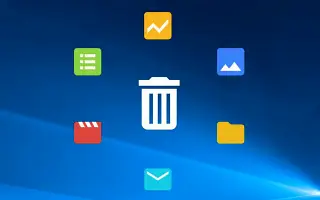Windows 10 är det mest populära operativsystemet i Windows OS-serien. Utvecklad och underhållen av Microsoft Corporation, släpptes för allmänheten i juli 2015. Det är länge sedan, men många användare har fortfarande svårt att avinstallera eller avinstallera ett program eller en app i Windows 10.
Kolla in den här guiden om hur du tvingar avinstallera en app i Windows 10 i den här artikeln.
Att avinstallera program eller appar från tredje part kan vara en huvudvärk i Windows OS eftersom programmet inte kan avinstalleras eller helt avinstalleras. Här täcker vi alla sätt du enkelt kan ta bort alla oönskade tredjepartsapplikationer från Windows. Först och främst, låt oss börja med de grundläggande och mest använda metoderna för att avinstallera program på en Windows-dator/bärbar dator.
Windows 10: Ett enkelt sätt att avinstallera ett program eller en app
Metod 1: Avinstallera vanliga program
- Start > Sök > Skriv Kontrollpanelen och klicka i sökresultaten.
- Här måste du klicka på Lägg till eller ta bort program.
- Hitta sedan programmet du vill ta bort från ditt system.
- Högerklicka på programmet och välj Avinstallera.
- När du uppmanas kan du enkelt avinstallera appen genom att följa instruktionerna på skärmen.
- Ibland måste du starta om din PC/laptop för att helt ta bort app-/appdata.
Det finns ett annat sätt att enkelt avinstallera programmet. Kolla in det nedan.
Metod 2: Ta bort vanliga appar
- Klicka på Start > Gå till Inställningar (kugghjulsikonen).
- Välj Appar och klicka på Appar och funktioner i den vänstra rutan.
- Klicka på det specifika program du vill avinstallera.
- Slutligen väljer du Ta bort.
- Om det behövs, följ instruktionerna på skärmen för att slutföra avinstallationsprocessen.
Metod 3: Använd Registereditorn
- Tryck på Windows + R-tangenterna för att öppna dialogrutan Kör.
- Skriv ”regedit” och tryck på Enter.
- Registereditorn kommer att starta.
- I den vänstra rutan navigerar du till sökvägen ” HKEY_LOCAL_MACHINE > SOFTWARE > Microsoft > Windows > CurrentVersion > Avinstallera ”.
- Klicka för att välja det program du vill avinstallera.
- Högerklicka nu och välj Ta bort.
- När du uppmanas, klicka på Ja för att bekräfta.
- När du är klar, stäng Registereditorn och starta om datorn.
Metod 4: Starta i felsäkert läge och avinstallera programmet
- Tryck på Windows + R-tangenterna för att öppna dialogrutan Kör.
- Skriv ”msconfig” och tryck på Enter.
- Systemkonfigurationen börjar.
- Gå till Boot > Klicka på Säker start för att markera rutan.
- Klicka på Verkställ och välj sedan OK.
- Klicka slutligen på Starta om i dialogrutan för att starta om din dator.
- När systemet startar i säkert läge, följ helt enkelt den första metoden för att avinstallera appar från tredje part.
Metod 5: Använd ett program som endast är avinstallerat
Om ingen av ovanstående metoder fungerade, försök att installera en kraftfull och lyxig tredjepartsappavinstallationsprogram online på din dator. Vi rekommenderar att du använder Revo Uninstaller, som du kan få gratis här.

- Ladda ner länk :Revo Uninstaller
- Först, ladda ner och installera Revo Uninstaller-appen på din PC.
- Kör Program > Sök efter programmet du vill avinstallera.
- Du kan tvinga avinstallera alla oönskade appar eller program genom att helt enkelt klicka på Avinstallera.
- Det kan också ta bort appdata från din dator som kanske inte är användbart.
- När du är klar, starta om datorn.
Detta var avinstallationsmetoden du kan använda för att tvinga fram avinstallation när ett program eller en app inte kan avinstalleras i Windows 10.
slutet.